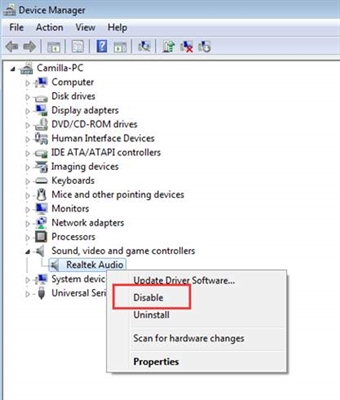Windows 7 operatsion tizimi, barcha kamchiliklariga qaramay, foydalanuvchilar orasida hali ham mashhur. Ammo ularning aksariyati "o'nlab" larni yangilashga qarshi emaslar, ammo ular g'ayrioddiy va notanish interfeysdan qo'rqishadi. Vizual ravishda Windows 10-ni "etti" ga aylantirish usullari mavjud va bugun biz sizni ular bilan tanishtirmoqchimiz.
Windows 7-ni Windows 10-dan qanday qilish kerak
Biz darhol buyurtma qilamiz - "etti" ning to'liq vizual nusxasini olish mumkin emas: ba'zi o'zgarishlar juda chuqur va kod bilan aralashmasdan ular bilan hech narsa qilib bo'lmaydi. Shunga qaramay, oddiy odam tomonidan ko'z bilan farqlash qiyin bo'lgan tizimni olish mumkin. Ushbu protsedura bir necha bosqichda amalga oshiriladi va uchinchi tomon dasturlarini o'rnatishni ham o'z ichiga oladi - aks holda, afsuski, hech narsa yo'q. Shuning uchun, agar bu sizga mos kelmasa, tegishli bosqichlarni o'tkazib yuboring.
1-qadam: Boshlash menyusi
"Dastlabki o'nlikka" kiruvchi Microsoft-ning ishlab chiquvchilari yangi interfeys muxlislarini ham, qadimgi tarafdorlarni ham xursand qilishga harakat qilishdi. Odatdagidek, ikkala toifalar ham umuman norozi bo'lishdi, ammo ikkinchisi qaytish uchun yo'l topadigan ishqibozlarning yordamiga tushdi "Boshlash" Windows 7-da bo'lgan narsa.
Batafsil: Boshlash menyusini Windows 7-dan Windows 10-ga qanday o'tkazish
2-bosqich: Bildirishnomalarni o'chirish
"Derazalar" ning o'ninchi versiyasida yaratuvchilar OS ish stoli va mobil versiyalari uchun interfeysni birlashtirishga harakat qilishdi, shuning uchun birinchi bo'lib paydo bo'ldi. Xabarnoma markazi. Ettinchi versiyadan o'tgan foydalanuvchilarga bu yangilik yoqmadi. Ushbu vositani butunlay o'chirib qo'yish mumkin, ammo usul ko'p vaqt talab etadi va talabga javob beradi, shuning uchun siz faqat ish paytida yoki o'ynashda chalg'itadigan xabarnomalarni o'chirib qo'yish orqali qilishingiz mumkin.
Ko'proq o'qing: Windows 10-da bildirishnomalarni o'chirib qo'ying
3-bosqich: Qulflangan ekranni o'chiring
Qulflash ekrani "ettitada" mavjud edi, ammo Windows 10-ga yangi kelganlar uning tashqi ko'rinishini yuqorida aytib o'tilgan interfeysning birlashishi bilan bog'lashadi. Xavfsiz bo'lsa ham, bu ekran o'chirib qo'yilishi mumkin.
Dars: Windows 10-da blokirovka ekranini o'chirish
4-qadam: Vazifalarni qidirish va ko'rishni o'chiring
Ichida Vazifalar paneli Windows 7 faqat laganda, qo'ng'iroq tugmachasida ishtirok etdi Boshlang, foydalanuvchi dasturlari to'plami va tezkor kirish uchun belgi "Tadqiqotchi". O'ninchi versiyada ishlab chiquvchilar ularga qator qo'shdilar "Qidiruv"shuningdek, element Vazifalarni ko'rish, Windows 10 ning yangiliklaridan biri bo'lgan virtual ish stoliga kirishni ta'minlaydi "Qidiruv" foydali narsa, ammo foydalari Vazifalarni ko'ruvchi faqat bitta foydalanuvchiga muhtoj bo'lgan foydalanuvchilar uchun shubhali "Ish stoli". Shu bilan birga, siz ikkalasini ham, istalgan birini o'chirib qo'yishingiz mumkin. Amallar juda oddiy:
- Boshini siljiting Vazifalar paneli va o'ng tugmasini bosing. Kontekst menyusi ochiladi. O'chirish uchun Vazifalarni ko'ruvchi variantni bosing "Vazifalarni ko'rish tugmachasini ko'rsatish".
- O'chirish uchun "Qidiruv" ustiga yurib "Qidiruv" va variantni tanlang "Yashirin" ixtiyoriy ro'yxatda.


Kompyuterni qayta yoqishning hojati yo'q, ko'rsatilgan elementlar o'chirilgan va "piyoda".
5-qadam: Explorer ko'rinishini o'zgartiring
Windows 10-ga "sakkiz" yoki 8.1-dan o'tgan foydalanuvchilar yangi interfeys bilan bog'liq qiyinchiliklarga duch kelmaydilar "Tadqiqotchi", lekin "ettidan" o'tganlar, shubhasiz, aralash variantlarda ko'pincha adashib qolishadi. Albatta, siz shunchaki ko'nikishingiz mumkin (yaxshi, birozdan keyin yangi) Izohlovchi Eskisiga qaraganda ancha qulayroq ko'rinadi), ammo eski versiyaning interfeysini tizim fayllari menejeriga qaytarish usuli ham mavjud. Buning eng oson yo'li OldNewExplorer deb nomlangan uchinchi tomon dasturidir.
OldNewExplorer-ni yuklab oling
- Ilovani yuqoridagi havoladan yuklab oling va uni yuklab olgan katalogingizga o'ting. Yordamchi dastur ko'chma, o'rnatishni talab qilmaydi, shuning uchun faqat yuklab olingan EXE-faylni ishga tushirishingiz mumkin.
- Variantlar ro'yxati paydo bo'ladi. Bloklash "Xulq" oynada ma'lumotlarni aks ettirish uchun javobgardir "Ushbu kompyuter", va bo'limda "Tashqi ko'rinish" imkoniyatlari joylashgan "Tadqiqotchi". Tugmani bosing "O'rnatish" yordam dasturi bilan ishlashni boshlash.

Iltimos, yordam dasturidan foydalanish uchun joriy hisob ma'mur huquqlariga ega bo'lishi kerak.
Ko'proq o'qing: Windows 10-da administrator huquqlarini olish
- Keyin kerakli katakchalarni belgilang (agar ularning ma'nosini tushunmasangiz, tarjimondan foydalaning).

Mashinani qayta ishga tushirish shart emas - dastur natijasini real vaqtda kuzatish mumkin.


Ko'rib turganingizdek, bu eski "Explorer" ga juda o'xshash, ba'zi elementlar hali ham "eng yaxshi o'nlikni" eslatib tursin. Agar bu o'zgarishlar endi sizni qoniqtirmasa, yordam dasturini qayta ishga tushiring va variantlarni olib tashlang.
OldNewExplorer-ga qo'shimcha sifatida siz elementdan foydalanishingiz mumkin Shaxsiylashtirish, unda biz Windows 7 ga o'xshashroq bo'lish uchun oyna sarlavhasining rangini o'zgartiramiz.
- Hech qaerda "Ish stoli" bosing RMB va parametrdan foydalaning Shaxsiylashtirish.
- Tanlangan biriktirishni ishga tushirgandan so'ng, blokni tanlash uchun menyudan foydalaning "Ranglar".
- Blokni toping "Quyidagi sirtlarda elementlarning rangini ko'rsatish" va undagi variantni faollashtiring "Derazalar sarlavhalari va chegaralari". Shaffoflik effektlarini tegishli kalit bilan o'chirib qo'yishingiz kerak.
- Keyin, ranglarni tanlash panelida yuqorida kerakli narsani belgilang. Eng asosiysi, Windows 7-ning ko'k rangi quyidagi ekran rasmida tanlanganga o'xshaydi.
- Bajarildi - Endi Izohlovchi Windows 10 avvalgisiga "yetti" dan ham ko'proq o'xshash bo'ldi.




6-qadam: Maxfiylik sozlamalari
Ko'pchilik Windows 10 da foydalanuvchilarga josuslik qilgani haqida xabarlardan qo'rqib, nima uchun unga o'tishga qo'rqishdi. So'nggi "o'nlab" yig'ilishda vaziyat yaxshilandi, ammo asablarni tinchlantirish uchun siz shaxsiy hayotning ba'zi variantlarini tekshirib, o'zingiz xohlagan tarzda sozlashingiz mumkin.

Ko'proq o'qing: Windows 10 operatsion tizimida kuzatuvni o'chirib qo'yish
Aytgancha, Windows 7-ni qo'llab-quvvatlash asta-sekin to'xtatilganligi sababli, ushbu OSdagi mavjud xavfsizlik teshiklari o'rnatilmaydi va bu holda tajovuzkorlarga shaxsiy ma'lumotlarning tarqalishi xavfi mavjud.
Xulosa
Windows 10-ni "etti" ga vizual ravishda yaqinlashtirishga imkon beradigan usullar mavjud, ammo ular nomukammaldir, bu uning aniq nusxasini olishni imkonsiz qiladi.